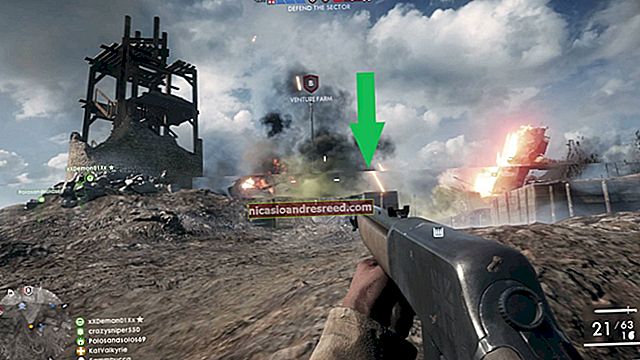Kuidas muuta katalooge käsureal Windows 10-s

Üks esimesi asju, mida peate õppima, kui saate Windows 10 käsuviibaga paremini tuttavaks, on see, kuidas operatsioonisüsteemi failisüsteemis katalooge muuta. Saate seda teha paaril viisil, nii et tutvustame neid.
Kõigepealt tippige käsuviiba avamiseks Windowsi otsinguribale „cmd” ja valige seejärel otsingutulemitest „Käsuviip”.

Kui käsuviip on avatud, olete valmis katalooge muutma.
Kataloogide muutmine lohistamismeetodi abil
Kui kaust, mille soovite käsureal avada, on teie töölaual või on juba File Exploreris avatud, saate selle kataloogi kiiresti üle viia. Tüüpcd millele järgneb tühik, lohistage kaust aknasse ja vajutage sisestusklahvi.
Kataloog, kuhu lülitasite, kajastub käsureal.
Kataloogide muutmine käsuviibal
File Exploreri avamine ja lohistamine pole alati mugav. Seetõttu on lahe, et saate kataloogide muutmiseks otse käsureale sisestada ka käsu.
SEOTUD:10 kasulikku Windowsi käsku, mida peaksite teadma
Oletame näiteks, et olete oma kasutaja kaustas ja järgmisel failiteel on kataloog „Dokumendid”. Sellesse kataloogi lülitumiseks võite käsureale tippida järgmise käsu:
cd dokumendid
Pange tähele, et see töötab ainult siis, kui olete kohe failistruktuuris. Meie juhul oleks see (kasutaja kaust)> Dokumendid. Meie praeguses kataloogis ei saaks me seda meetodit kasutada, et hüpata kataloogi, mis on pesastatud kahel tasemel allapoole.
Oletame, et oleme praegu kasutajate kaustas ja soovime minna kausta „How-To Geek”, mis on pesitud kausta „Documents”. Kui proovime hüpata otse lehele „How-To Geek”, ilma et läheksite esmalt jaotisse „Dokumendid”, näeme alloleval pildil näidatud viga.

Võtame asjad praegu kataloogid korraga. Nagu me varem mainisime, oleme praegu oma kasutajate kaustas. Kirjutamecd dokumendid käsureal külastama jaotist „Dokumendid”.

Oleme nüüd kaustas „Dokumendid”. Teisel tasemel allapoole liikumiseks kirjutamecd käsureal, millele järgneb selle kataloogi nimi.

Oletame, et oleme tagasi oma kasutajate kaustas ja tahame selle lisasammu vahele jätta ja kaks kataloogi alla hüpata. Meie puhul oleks see meie kaust How-To Geek. Sisestame järgmise käsu:
cd Documents \ How-To Geek
See võimaldab meil ühe käsuga liigutada kahte kataloogitaset.

Kui lähete kunagi valesse kataloogi ja soovite tagasi pöörduda, tippige järgmine käsk:
cd. .See võimaldab teil taset ülespoole tõusta.

Navigeerimisnõuanne
Kui soovite kataloogimuudatustega natuke tõhusam olla, tippigecd käsureal, millele järgnevad soovitud kataloogi esimesed tähed. Seejärel vajutage klahvi Tab, et kataloogi nimi automaatselt täita.
Teise võimalusena võite tippida cd, millele järgneb kataloogi esimene täht, ja vajutage mitu korda klahvi Tab, kuni ilmub õige kataloog.
Vt kataloogi sisu
Kui olete kunagi kaotsi läinud ja pole kindel, kuhu edasi minna, saate tippides vaadata oma praeguse kataloogi sisu rež käsureal.

See annab teile vihje, millises kataloogis järgmiseks navigeerida.